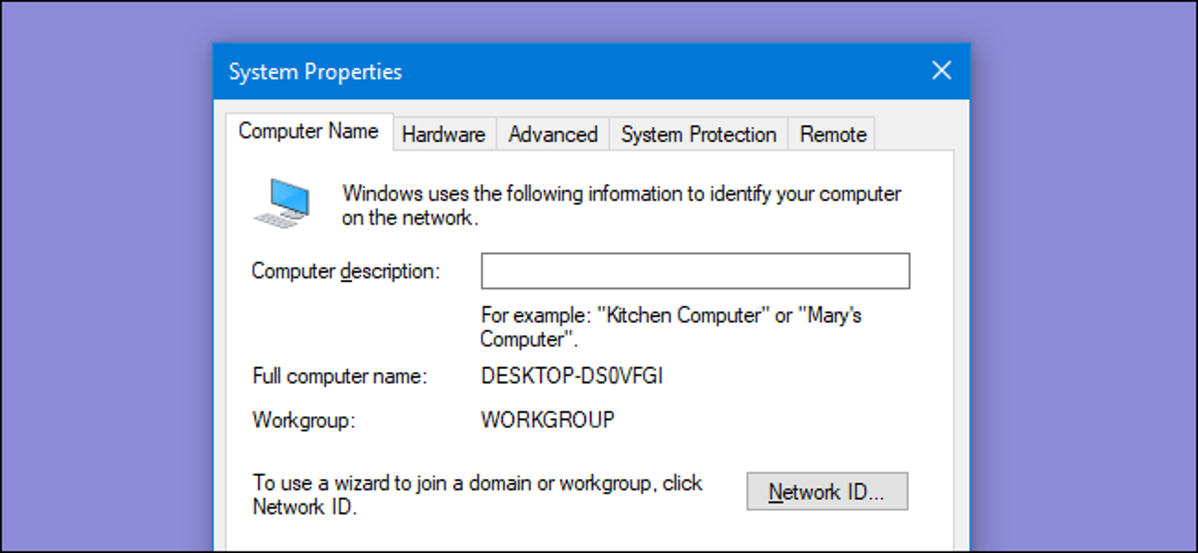
Jika Anda pernah membeli komputer baru dengan Windows yang sudah diinstal, Anda mungkin terganggu dengan nama default PC Anda. Atau mungkin Anda hanya siap untuk perubahan. Berikut cara mengganti nama PC Anda menjadi apa pun yang Anda suka.
Mengubah nama PC Anda melibatkan kunjungan ke jendela “System Properties”. Dimulai dengan Windows 7, ini sedikit lebih sulit untuk dicapai, tetapi berikut adalah beberapa rute yang dapat Anda ambil:
- Ketik “sysdm.cpl” ke dalam kotak pencarian menu Start atau kotak Run.
- Buka Panel Kontrol> Sistem dan Keamanan> Sistem, lalu klik tautan “Pengaturan sistem lanjutan”.
- Di Windows 7, klik kanan pada opsi “Komputer” pada menu Mulai, lalu klik tautan “Pengaturan sistem lanjutan”.
Kita akan pergi dengan cara termudah. Tekan Mulai, ketik “sysdm.cpl,” lalu klik entri “sysdm.cpl”.
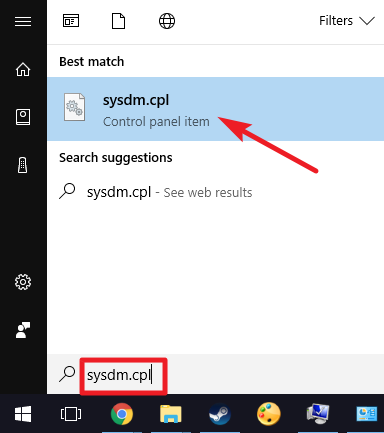
Di jendela “System Properties”, pada tab “Computer Name”, klik tombol “Ubah”.
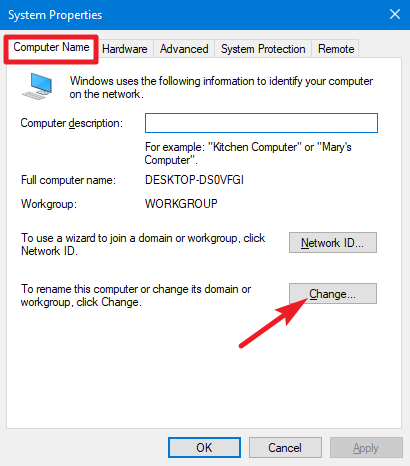
TERKAIT: Konsep Dasar dalam Berbagi Jaringan
Di jendela “Nama Komputer/Perubahan Domain”, ketikkan nama baru untuk PC Anda ke dalam kotak “Nama komputer”. Opsional, jika Anda memiliki beberapa PC Windows di jaringan lokal Anda, Anda mungkin ingin mengubah nama workgroup saat Anda berada di sini. Setelah selesai, klik tombol “OK”.
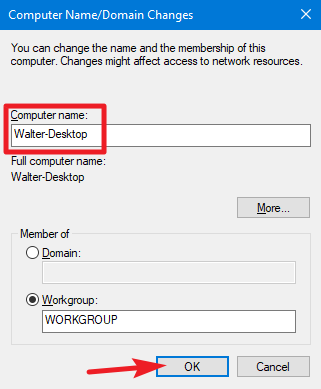
Iklan
Windows sekarang perlu memulai ulang, jadi simpan semua file yang telah Anda buka, lalu klik “OK.”
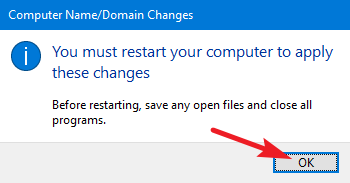
Dan setelah Windows dimulai ulang, PC Anda akan memiliki nama baru.
